

Mit diesem Programm können Sie neue Fertigungsaufträge erstellen und existierende Fertigungsaufträge anzeigen, bearbeiten, drucken, kopieren oder löschen.
Das Programm startet mit der Übersicht aller Fertigungsaufträge.
Mit Hilfe der Combobox können Sie die Tabelle auf Fertigungsaufträge des ausgewählten Produktionsbereichs reduzieren.
Mit Hilfe der Schaltflächen können Sie Beendete und Gelöschte Fertigungsaufträge unterdrücken.

 |
|
Nutzen Sie die Filterzeile unterhalb der Spaltenüberschrift um gezielt nach Artikeln, Kunden oder anderen Kriterien zu suchen |
|
Produktionsbereich |
Zeigt nur Fertigungsaufträge des ausgewählten Produktionsbereichs an |
|
Beendete unterdrücken |
Unterdrückt Fertigungsaufträge mit dem Status (E)rledigt |
|
Gelöschte unterdrücken |
Unterdrückt Fertigungsaufträge mit dem Status Ge(L)öscht |
|
Aktualisieren |
Aktualisiert die Tabelle |
|
Anzeigen |
Öffnet das Fenster Fertigungsauftrag im Anzeigemodus |
|
Bearbeiten |
Öffnet der Fenster Fertigungsauftrag im Bearbeitungsmodus |
|
|
Öffnet das Fenster Freigabe Fertigungspapiere |
|
Hinzufügen |
Öffnet das Fenster zur Erfassung eines neuen Fertigungsauftrags |
|
Kopieren |
Kopiert markierte Fertigungsaufträge und öffnet das Fenster zur Nachbearbeitung |
|
Logbuch |
Öffnet das Logbuch mit dem Verlauf des Fertigungsauftrags |
|
Löschen |
Erstellt Löschaufträge für markierte Fertigungsaufträge |
|
Mengenrückmeldung |
Öffnet das Fenster zur Erfassung einer neuen Mengenrückmeldung |
|
Statuswechsel |
Ermöglicht den Statuswechsel für markierte Fertigungsaufträge |
Drücken Sie die Tastenkombination STRG-N oder klicken Sie auf das Icon Hinzufügen in der Symbolleiste oder des Kontextmenüs.
Dann öffnet sich das Fenster zur Erfassung eines Betriebsauftrags oder zur Erstellung von Fertigungsaufträgen aus Produktionsplänen, Kundenaufträgen oder Kundenabrufen.
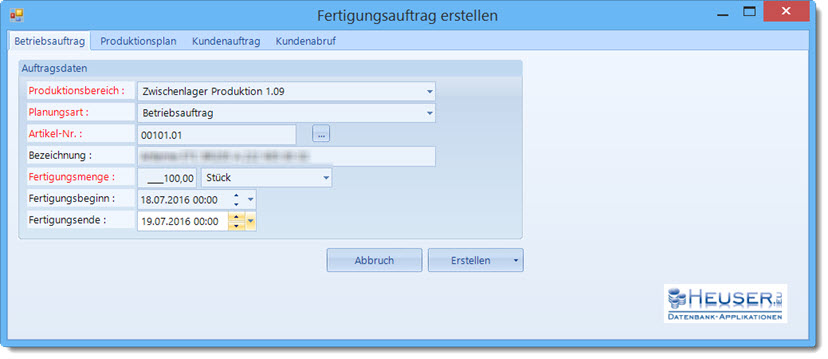
Erfassen Sie Auftragsdaten im Register Betriebsauftrag und klicken Sie auf die Schaltfläche Erstellen.
|
Schließen |
Ihre Eingaben werden verworfen und es wird kein Fertigungsauftrag erzeugt. |
|
Erstellen Freigeben und Drucken |
Erzeugt einen Fertigungsauftrag mit dem Status Geplant und öffnet das Fenster Freigabe Fertigungspapiere, in dem Sie die Druckoptionen auswählen und die Fertigungspapiere drucken können. |
|
Erstellen Erstellen u. Nachbearbeiten |
Erzeugt einen Fertigungsauftrag mit dem Status Angelegt und öffnet den Fertigungsauftrag zur Nachbearbeitung der Auftragskopfdaten, des Arbeitsplans und der Stückliste. Dort können Sie den Fertigungsauftrag auch freigeben. |
Weitere Hinweise finden Sie unter Fertigungsauftrag erstellen
Markieren Sie die zu kopierenden Fertigungsaufträge.

Drücken Sie die Tastenkombination STRG-C oder klicken Sie auf das Icon Kopieren in der Symbolleiste oder des Kontextmenüs.
Beantworten Sie die Abfrage mit Ja
Erfassen Sie die Auftragsdaten und klicken Sie auf die Schaltfläche Speichern
Weitere Hinweise finden Sie unter Fertigungsauftrag bearbeiten
 Im Normalfall werden die Fertigungspapiere im Programm Fertigungsauftrag bearbeiten gedruckt, sobald Sie den Fertigungsauftrag freigeben.
Im Normalfall werden die Fertigungspapiere im Programm Fertigungsauftrag bearbeiten gedruckt, sobald Sie den Fertigungsauftrag freigeben.
Wenn Sie den Druck versäumt haben oder wiederholen möchten, können Sie folgende Programme nutzen:
 Bitte beachten Sie, dass Sie Fertigungspapiere für Fertigungsaufträge mit dem Status (A)ngelegt, (E)rledigt oder ge(L)öscht nicht drucken können.
Bitte beachten Sie, dass Sie Fertigungspapiere für Fertigungsaufträge mit dem Status (A)ngelegt, (E)rledigt oder ge(L)öscht nicht drucken können.
 |
|
Bitte beachten Sie, dass ein Fertigungsauftrag nicht sofort gelöscht, sondern lediglich ein Löschauftrag erstellt wird. In der Basis-Edition müssen Sie die Löschung im Register Löschaufträge des Programms Fertigungsaufträge archivieren und löschen veranlassen. In der Professional-Version kann die Löschung automatisch nach Ablauf einer festgelegten Karenzzeit (i.d.R. 30 Tage) durchgeführt werden. Mit Hilfe eines Statuswechsels oder dem Programm Fertigungsaufträge archivieren und löschen können Sie irrtümliche Löschaufträge widerrufen. |
Markieren Sie die zu löschenden Fertigungsaufträge.
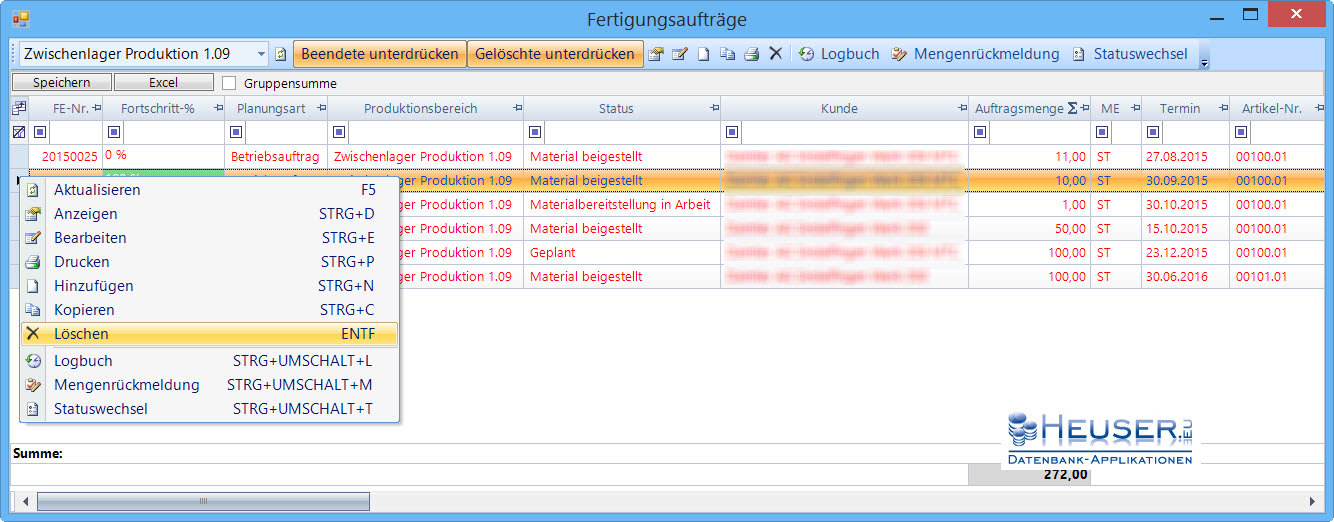
Drücken Sie die Taste ENTF oder klicken Sie auf das Icon Löschen in der Symbolleiste oder des Kontextmenüs.
Manchmal ist man gezwungen, den Status eines Fertigungsauftrags zu ändern, weil:
der Druck von Fertigungspapieren nicht mehr möglich ist
der Fertigungsauftrag zu früh beendet wurde
der Fertigungsauftrag versehentlich gelöscht wurde (siehe So erstellen Sie einen Löschauftrag)
Markieren Sie die gewünschten Fertigungsaufträge und klicken Sie auf die rechte Maustaste
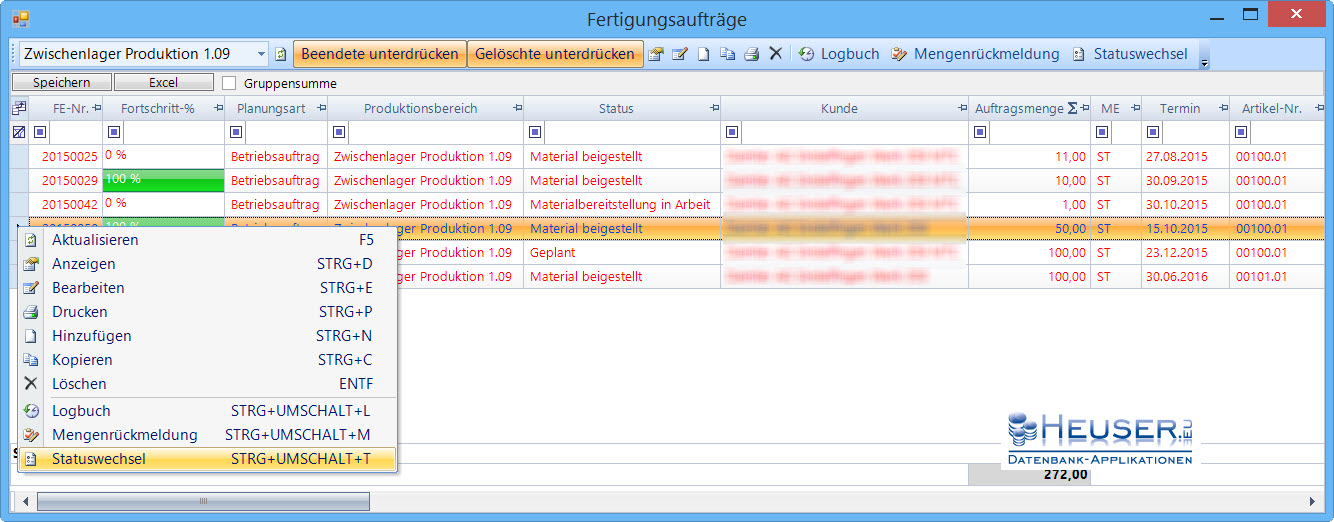
Klicken Sie auf Statuswechsel
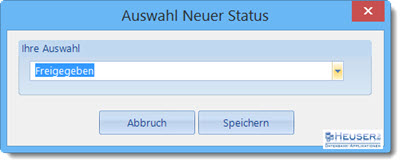
Wählen Sie den gewünschten Status und klicken Sie auf die Schaltfläche Speichern
 |
|
Wenn Sie den Status Gelöscht in einen anderen Status ändern, entfernt die Software den Löschauftrag Wenn Sie den Status Gelöscht wählen, erstellt die Software einen Löschauftrag |